Viele PC-Benutzer bevorzugen die Verwendung der Maus oder des Touchpads anstelle von Tastenkombinationen zum Schließen und Öffnen der Registerkarten des Webbrowsers. Wenn Sie auch mit der Maus oder dem Touchpad Tabs schließen und öffnen, schließen Sie möglicherweise versehentlich wichtige Tabs, indem Sie auf die Schaltfläche Schließen klicken.
Für Browser von Drittanbietern sind Erweiterungen verfügbar, um Tabs zu schützen oder zu sperren. Für Microsoft Edge gibt es derzeit keine entsprechenden Erweiterungen. Es gibt jedoch zwei Möglichkeiten, um das versehentliche Schließen von Registerkarten im Edge-Browser zu vermeiden.
Vermeiden Sie versehentliches Schließen von Edge-Registerkarten in Windows 10
Mit dem Microsoft Edge-Browser in Windows 10 können Sie Registerkarten an den Browser anheften. Wenn eine Registerkarte mit dem Browser verbunden ist, wird das Schließen-Symbol für diese Registerkarte nicht angezeigt. Das bedeutet, dass Sie einen fixierten Tab nicht einfach schließen können. Um eine fixierte Registerkarte mit der Maus oder dem Touchpad zu schließen, klicken Sie mit der rechten Maustaste auf die fixierte Registerkarte und dann auf die Option zum Schließen der Registerkarte oder lösen Sie die Registerkarte zuerst und schließen Sie sie, indem Sie auf das Schließen-Symbol klicken. Beachten Sie jedoch, dass fixierte Registerkarten mit der Tastenkombination Strg + W schnell geschlossen werden können.

So können Sie eine Registerkarte im Edge-Browser in Windows 10 fixieren.
Schritt 1: Klicken Sie mit der rechten Maustaste auf eine Registerkarte, und klicken Sie dann auf die Option Pin . Dadurch wird die Lasche fixiert.
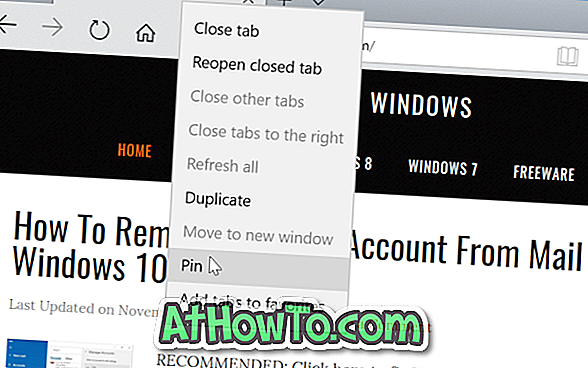
Klicken Sie mit der rechten Maustaste darauf, und klicken Sie dann auf die Option " Entfernen ".
Es gibt eine andere Möglichkeit, Ihre wichtigen Registerkarten im Edge-Browser zu schützen. Mit der Funktion "Tabs beiseite legen" können Sie Tabs zur Seite legen, wenn sie nicht verwendet werden, und sie dann wiederherstellen, wenn Sie sie erneut durchsuchen möchten.
Wenn Sie beispielsweise www.intowindows.com in einem Tab geöffnet haben, die Seite jedoch nicht sofort durchgehen möchten, können Sie diesen Tab beiseite legen. Wenn Sie eine Registerkarte beiseite legen, wird sie an keiner Stelle auf Ihrem Bildschirm angezeigt. Um alle Registerkarten anzuzeigen, klicken Sie auf das Symbol "Tabs", die sich oben links im Randfenster befinden. Klicken Sie auf die Miniaturansicht einer Kachel, um sie wiederherzustellen.
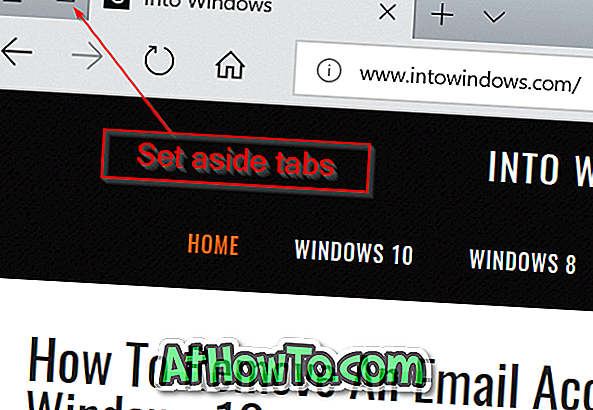
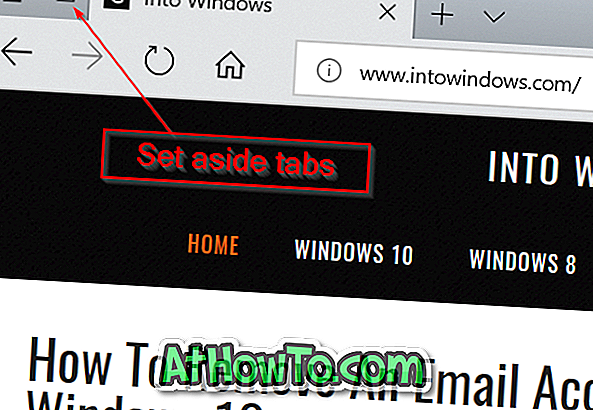
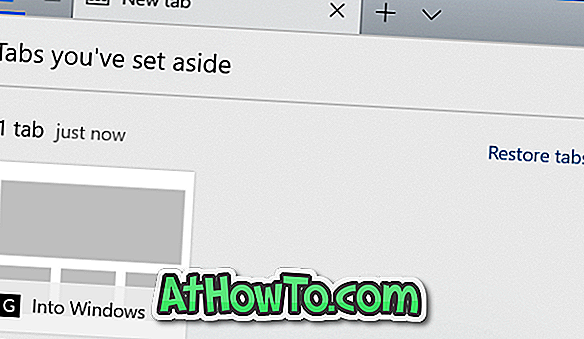
Der einzige Nachteil dieser Funktion ist, dass Sie nicht mehrere Registerkarten gleichzeitig reservieren können, wenn Sie mehrere Registerkarten haben. Wenn Sie auf die Schaltfläche Diese Registerkarten beiseite setzen klicken, werden alle derzeit geöffneten Registerkarten mit Ausnahme der fixierten Registerkarten zur Seite gestellt.
Teilen Sie uns mit, ob es besser ist, ein versehentliches Schließen der Registerkarten im Edge-Browser zu vermeiden.














